Matplotlib中如何在图形上添加标记点:全面指南
参考:How to Add Markers to a Graph Plot in Matplotlib
Matplotlib是Python中最流行的数据可视化库之一,它提供了丰富的功能来创建各种类型的图表和图形。在数据可视化中,添加标记点是一种常见且重要的技术,它可以帮助我们突出显示特定的数据点,增强图表的可读性和信息传达能力。本文将详细介绍如何在Matplotlib中的图形上添加标记点,包括基本用法、自定义标记、多数据系列标记、以及高级技巧等内容。
1. 基本标记点添加
在Matplotlib中,我们可以使用plot()函数的marker参数来添加基本的标记点。这是最简单和最常用的方法。
1.1 单一数据系列的标记点
让我们从一个简单的例子开始,展示如何在单一数据系列的线图上添加标记点:
import matplotlib.pyplot as plt
import numpy as np
x = np.linspace(0, 10, 10)
y = np.sin(x)
plt.figure(figsize=(10, 6))
plt.plot(x, y, marker='o', linestyle='-', color='b', label='how2matplotlib.com')
plt.title('Sine Wave with Markers')
plt.xlabel('X-axis')
plt.ylabel('Y-axis')
plt.legend()
plt.grid(True)
plt.show()
Output:
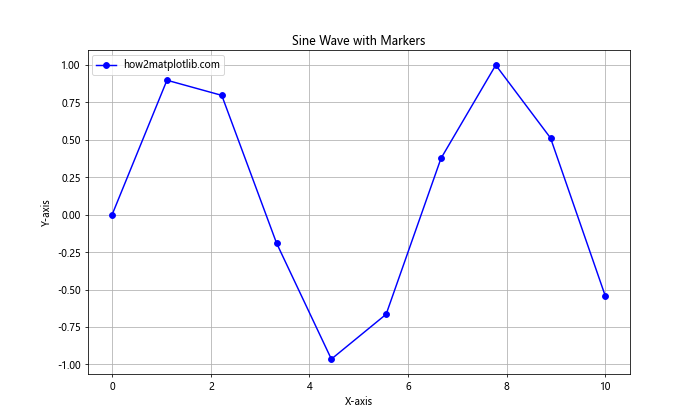
在这个例子中,我们使用marker='o'参数来添加圆形标记点。linestyle='-'指定了线型为实线,color='b'设置颜色为蓝色。这样,我们就在正弦波图上添加了圆形标记点。
1.2 常用标记类型
Matplotlib提供了多种预定义的标记类型。以下是一些常用的标记类型及其示例:
import matplotlib.pyplot as plt
import numpy as np
markers = ['o', 's', '^', 'D', 'v', '<', '>', 'p', '*', 'h', 'H', '+', 'x', '|', '_']
x = np.arange(len(markers))
y = np.random.rand(len(markers))
plt.figure(figsize=(12, 6))
for i, m in enumerate(markers):
plt.plot(x[i], y[i], marker=m, markersize=10, label=f'{m} - how2matplotlib.com')
plt.title('Different Marker Types in Matplotlib')
plt.xlabel('X-axis')
plt.ylabel('Y-axis')
plt.legend(ncol=3, loc='upper center', bbox_to_anchor=(0.5, -0.15))
plt.grid(True)
plt.tight_layout()
plt.show()
Output:
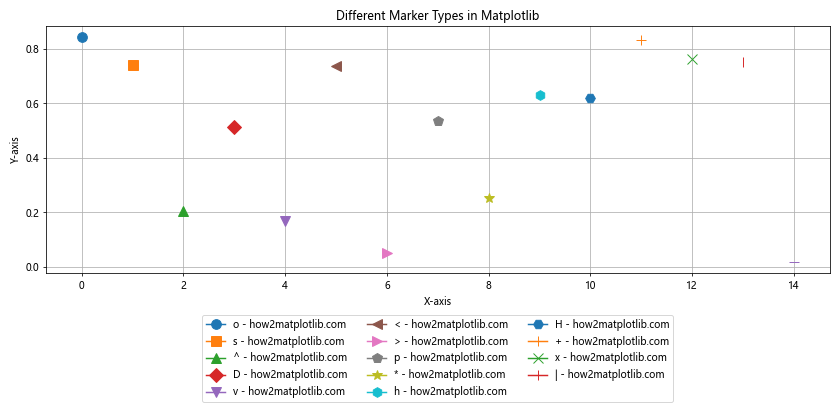
这个例子展示了15种不同的标记类型。每种标记都有其独特的形状,可以根据需要选择合适的标记类型来突出显示数据点。
2. 自定义标记点
除了使用预定义的标记类型,Matplotlib还允许我们自定义标记点的大小、颜色和样式等属性。
2.1 调整标记大小
我们可以使用markersize或ms参数来调整标记点的大小:
import matplotlib.pyplot as plt
import numpy as np
x = np.linspace(0, 10, 10)
y = np.sin(x)
plt.figure(figsize=(10, 6))
plt.plot(x, y, marker='o', markersize=10, linestyle='-', color='b', label='how2matplotlib.com')
plt.title('Sine Wave with Large Markers')
plt.xlabel('X-axis')
plt.ylabel('Y-axis')
plt.legend()
plt.grid(True)
plt.show()
Output:
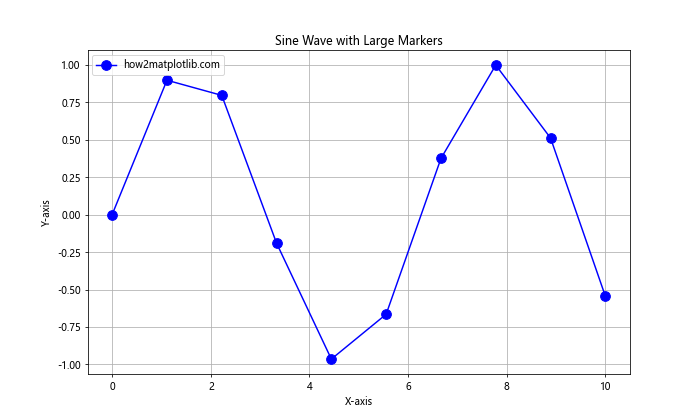
在这个例子中,我们将标记点的大小设置为10,比默认值大一些,使得标记点更加明显。
2.2 自定义标记颜色
我们可以使用markerfacecolor和markeredgecolor参数分别设置标记点的填充颜色和边缘颜色:
import matplotlib.pyplot as plt
import numpy as np
x = np.linspace(0, 10, 10)
y = np.sin(x)
plt.figure(figsize=(10, 6))
plt.plot(x, y, marker='o', markersize=10, linestyle='-', color='b',
markerfacecolor='red', markeredgecolor='green', label='how2matplotlib.com')
plt.title('Sine Wave with Custom Colored Markers')
plt.xlabel('X-axis')
plt.ylabel('Y-axis')
plt.legend()
plt.grid(True)
plt.show()
Output:
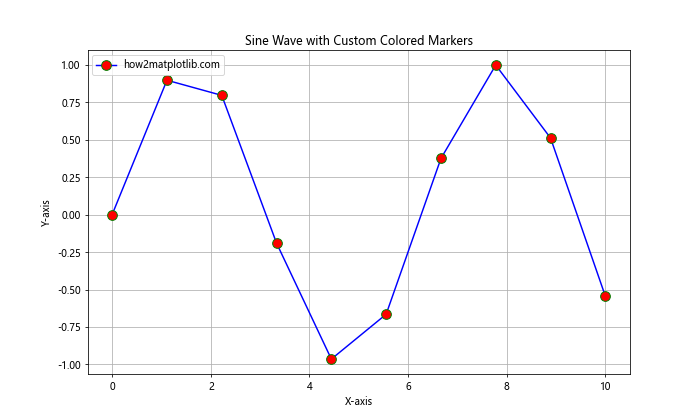
这个例子中,我们将标记点的填充颜色设置为红色,边缘颜色设置为绿色,创造出一种独特的视觉效果。
2.3 使用自定义标记
Matplotlib还支持使用自定义的标记形状。我们可以使用特殊字符或自定义的Path对象来创建独特的标记:
import matplotlib.pyplot as plt
import numpy as np
from matplotlib.path import Path
import matplotlib.patches as patches
x = np.linspace(0, 10, 10)
y = np.sin(x)
# 自定义五角星标记
verts = [
(0., 0.5), # left
(0.5, 0.5), # top-left
(0.7, 0.), # top
(0.9, 0.5), # top-right
(1.5, 0.5), # right
(1., 0.7), # bottom-right
(0.7, 1.), # bottom
(0.4, 0.7), # bottom-left
(0., 0.5), # back to left
]
codes = [Path.MOVETO] + [Path.LINETO] * 7 + [Path.CLOSEPOLY]
path = Path(verts, codes)
plt.figure(figsize=(10, 6))
plt.plot(x, y, marker=path, markersize=15, linestyle='-', color='b', label='how2matplotlib.com')
plt.title('Sine Wave with Custom Star Markers')
plt.xlabel('X-axis')
plt.ylabel('Y-axis')
plt.legend()
plt.grid(True)
plt.show()
Output:
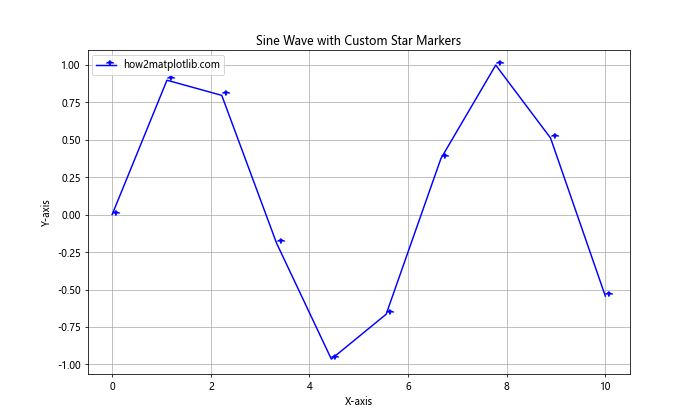
在这个例子中,我们创建了一个自定义的五角星标记,并将其应用到正弦波图上。这种方法允许我们创建几乎任何形状的标记。
3. 多数据系列的标记点
在实际应用中,我们经常需要在同一个图表上绘制多个数据系列,并为每个系列添加不同的标记点。
3.1 不同标记类型
为不同的数据系列使用不同的标记类型可以帮助区分各个系列:
import matplotlib.pyplot as plt
import numpy as np
x = np.linspace(0, 10, 50)
y1 = np.sin(x)
y2 = np.cos(x)
y3 = np.tan(x)
plt.figure(figsize=(12, 6))
plt.plot(x, y1, marker='o', linestyle='-', label='Sin - how2matplotlib.com')
plt.plot(x, y2, marker='s', linestyle='--', label='Cos - how2matplotlib.com')
plt.plot(x, y3, marker='^', linestyle=':', label='Tan - how2matplotlib.com')
plt.title('Multiple Data Series with Different Markers')
plt.xlabel('X-axis')
plt.ylabel('Y-axis')
plt.legend()
plt.grid(True)
plt.ylim(-2, 2) # 限制y轴范围以便更好地显示
plt.show()
Output:
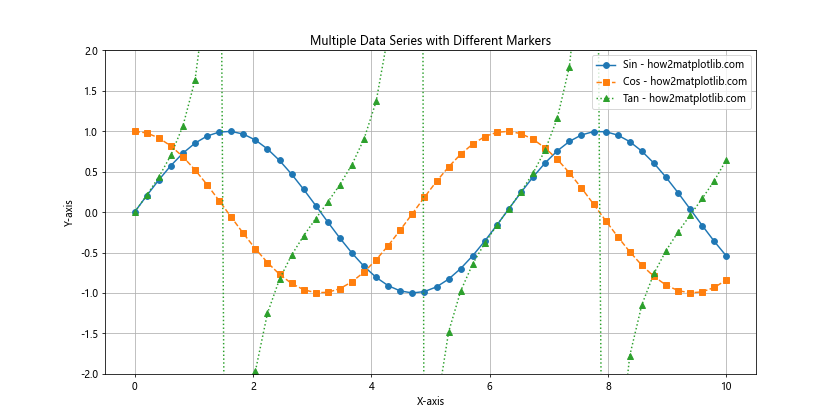
在这个例子中,我们为正弦、余弦和正切函数分别使用了圆形、方形和三角形标记,同时也使用了不同的线型来进一步区分各个系列。
3.2 标记点的间隔
有时,我们可能不想在每个数据点上都添加标记,而是希望以一定的间隔添加标记。我们可以使用切片操作来实现这一点:
import matplotlib.pyplot as plt
import numpy as np
x = np.linspace(0, 10, 100)
y1 = np.sin(x)
y2 = np.cos(x)
plt.figure(figsize=(12, 6))
plt.plot(x, y1, label='Sin - how2matplotlib.com')
plt.plot(x[::10], y1[::10], 'ro', label='Sin Markers')
plt.plot(x, y2, label='Cos - how2matplotlib.com')
plt.plot(x[::10], y2[::10], 'bs', label='Cos Markers')
plt.title('Sine and Cosine with Markers at Intervals')
plt.xlabel('X-axis')
plt.ylabel('Y-axis')
plt.legend()
plt.grid(True)
plt.show()
Output:
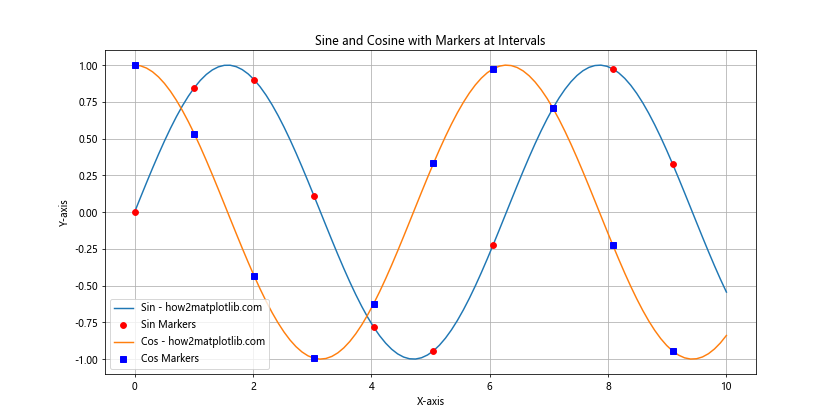
在这个例子中,我们使用x[::10]和y[::10]来每隔10个点添加一个标记,这样可以减少标记点的数量,使图表看起来不那么拥挤。
4. 高级标记技巧
除了基本的标记点添加方法,Matplotlib还提供了一些高级技巧,可以让我们更灵活地控制标记点的显示。
4.1 使用散点图添加标记
有时,我们可能想要更精细地控制每个标记点。在这种情况下,使用scatter()函数而不是plot()函数可能更合适:
import matplotlib.pyplot as plt
import numpy as np
x = np.linspace(0, 10, 50)
y = np.sin(x)
colors = np.random.rand(len(x))
sizes = np.random.rand(len(x)) * 100
plt.figure(figsize=(12, 6))
plt.scatter(x, y, c=colors, s=sizes, alpha=0.5, cmap='viridis', label='how2matplotlib.com')
plt.colorbar(label='Color Scale')
plt.title('Scatter Plot with Varying Color and Size')
plt.xlabel('X-axis')
plt.ylabel('Y-axis')
plt.legend()
plt.grid(True)
plt.show()
Output:
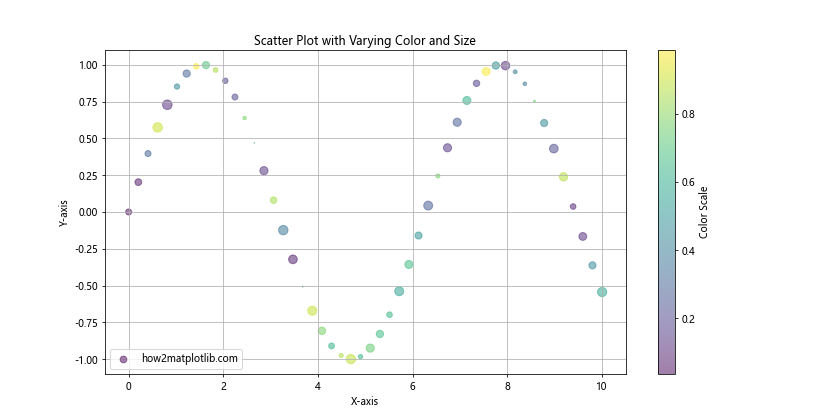
在这个例子中,我们使用scatter()函数创建了一个散点图,每个点的颜色和大小都是随机生成的。这种方法允许我们为每个数据点单独设置颜色和大小。
4.2 添加带有文本的标记
有时,我们可能想在标记点旁边添加文本标签。这可以通过组合使用plot()和annotate()函数来实现:
import matplotlib.pyplot as plt
import numpy as np
x = np.linspace(0, 10, 10)
y = np.sin(x)
plt.figure(figsize=(12, 6))
plt.plot(x, y, 'bo-', label='how2matplotlib.com')
for i, (xi, yi) in enumerate(zip(x, y)):
plt.annotate(f'P{i}', (xi, yi), xytext=(5, 5), textcoords='offset points')
plt.title('Sine Wave with Labeled Markers')
plt.xlabel('X-axis')
plt.ylabel('Y-axis')
plt.legend()
plt.grid(True)
plt.show()
Output:
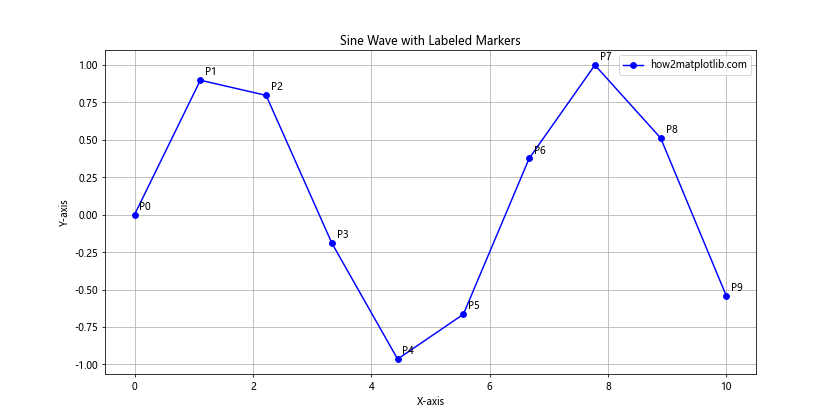
这个例子在每个数据点旁边添加了一个文本标签(P0, P1, P2, …),使得我们可以更容易地引用特定的数据点。
4.3 使用标记点突出显示特定数据
在某些情况下,我们可能想要突出显示某些特定的数据点。我们可以在普通的线图上额外添加这些特殊点的标记:
import matplotlib.pyplot as plt
import numpy as np
x = np.linspace(0, 10, 100)
y = np.sin(x)
# 找出最大值和最小值的索引
max_index = np.argmax(y)
min_index = np.argmin(y)
plt.figure(figsize=(12, 6))
plt.plot(x, y, label='Sine Wave - how2matplotlib.com')
plt.plot(x[max_index], y[max_index], 'ro', markersize=10, label='Maximum')
plt.plot(x[min_index], y[min_index], 'go', markersize=10, label='Minimum')
plt.title('Sine Wave with Highlighted Max and Min Points')
plt.xlabel('X-axis')
plt.ylabel('Y-axis')
plt.legend()
plt.grid(True)
plt.show()
Output:
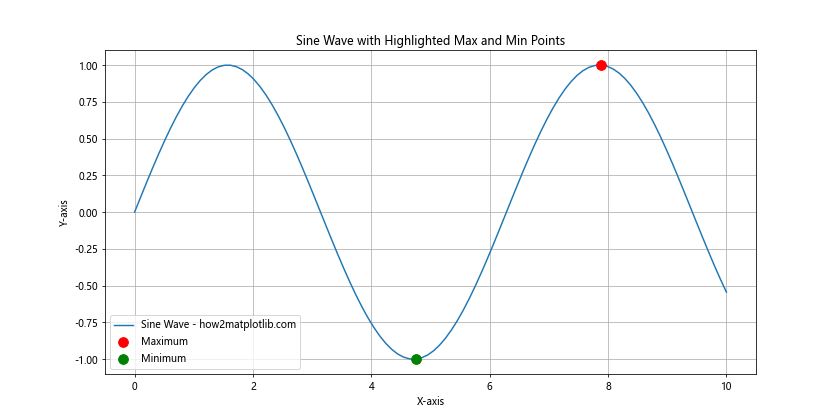
在这个例子中,我们使用红色圆点标记了正弦波的最大值,使用绿色圆点标记了最小值,这样可以快速地识别出重要的数据点。
5. 标记点样式的动态调整
在某些情况下,我们可能需要根据数据的特征动态地调整标记点的样式。这可以通过在绘图过程中动态设置标记属性来实现。
5.1 基于数据值调整标记大小
我们可以根据数据点的值来调整标记的大小,这样可以直观地表示数据的相对大小:
import matplotlib.pyplot as plt
import numpy as np
x = np.linspace(0, 10, 20)
y = np.sin(x)
sizes = np.abs(y) * 100 + 10 # 将y值映射到合适的大小范围
plt.figure(figsize=(12, 6))
plt.scatter(x, y, s=sizes, c='blue', alpha=0.6, label='how2matplotlib.com')
plt.title('Sine Wave with Variable Marker Sizes')
plt.xlabel('X-axis')
plt.ylabel('Y-axis')
plt.legend()
plt.grid(True)
plt.show()
Output:
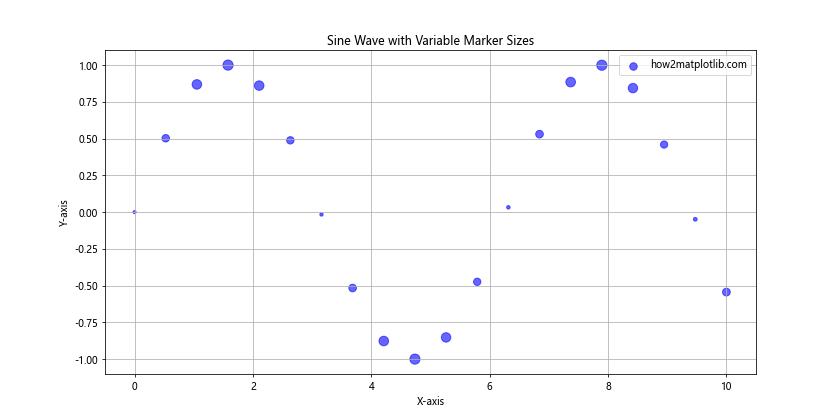
在这个例子中,我们使用scatter()函数,并将标记的大小设置为与y值的绝对值成正比。这样,y值越大的点,其标记就越大,从而直观地反映了数据的相对大小。
5.2 基于数据值调整标记颜色
类似地,我们也可以根据数据值来调整标记的颜色,这对于表示数据的第三个维度特别有用:
import matplotlib.pyplot as plt
import numpy as np
x = np.linspace(0, 10, 50)
y = np.sin(x)
colors = y # 使用y值作为颜色映射的依据
plt.figure(figsize=(12, 6))
scatter = plt.scatter(x, y, c=colors, cmap='coolwarm', s=50, label='how2matplotlib.com')
plt.colorbar(scatter, label='Y Value')
plt.title('Sine Wave with Color-coded Markers')
plt.xlabel('X-axis')
plt.ylabel('Y-axis')
plt.legend()
plt.grid(True)
plt.show()
Output:
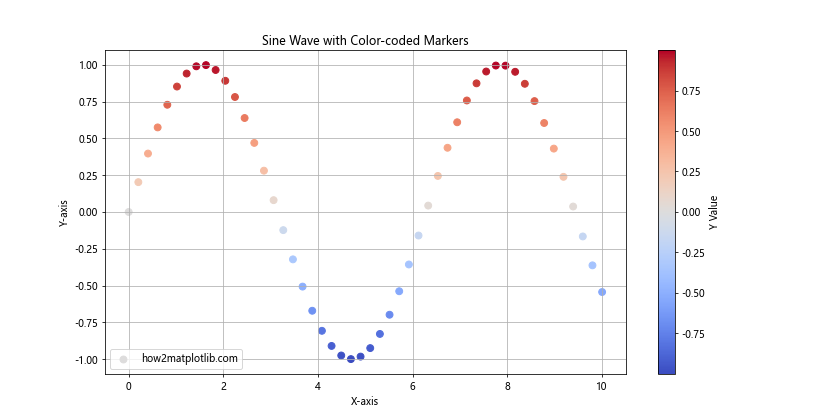
在这个例子中,我们使用y值来决定每个点的颜色。通过使用颜色映射(在这里是’coolwarm’),我们可以直观地看出哪些点的y值较高(偏红色),哪些点的y值较低(偏蓝色)。
6. 组合使用不同类型的标记
在某些复杂的数据可视化任务中,我们可能需要在同一个图表上使用多种类型的标记来表示不同的信息。
6.1 使用不同形状的标记表示不同类别
当我们有多个类别的数据时,可以使用不同形状的标记来区分它们:
import matplotlib.pyplot as plt
import numpy as np
np.random.seed(0)
x = np.random.rand(50)
y1 = np.random.rand(50)
y2 = np.random.rand(50)
y3 = np.random.rand(50)
plt.figure(figsize=(12, 6))
plt.scatter(x, y1, marker='o', label='Category A - how2matplotlib.com', alpha=0.7)
plt.scatter(x, y2, marker='s', label='Category B - how2matplotlib.com', alpha=0.7)
plt.scatter(x, y3, marker='^', label='Category C - how2matplotlib.com', alpha=0.7)
plt.title('Multiple Categories with Different Marker Shapes')
plt.xlabel('X-axis')
plt.ylabel('Y-axis')
plt.legend()
plt.grid(True)
plt.show()
Output:
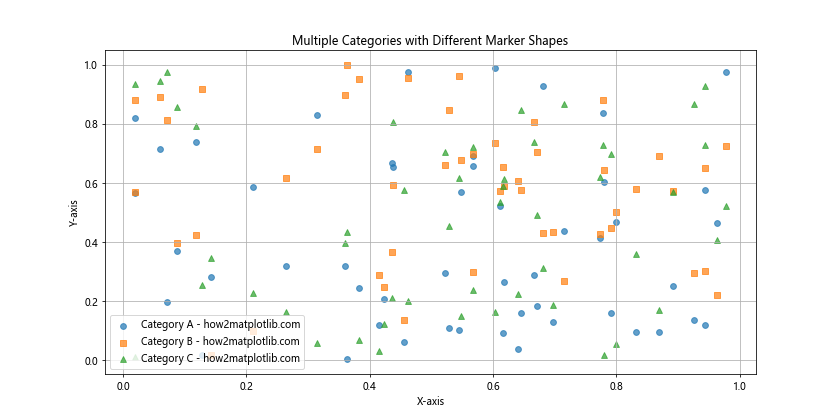
在这个例子中,我们使用圆形、方形和三角形标记来表示三个不同的类别。这种方法在处理分类数据时特别有用。
6.2 结合使用线条和标记
有时,我们可能想要在同一个图表上同时显示连续的线条和离散的数据点:
import matplotlib.pyplot as plt
import numpy as np
x = np.linspace(0, 10, 100)
y = np.sin(x)
sample_points = np.random.choice(len(x), 10, replace=False)
plt.figure(figsize=(12, 6))
plt.plot(x, y, label='Continuous Data - how2matplotlib.com')
plt.scatter(x[sample_points], y[sample_points], color='red', s=50, label='Sample Points - how2matplotlib.com')
plt.title('Combination of Line Plot and Scatter Plot')
plt.xlabel('X-axis')
plt.ylabel('Y-axis')
plt.legend()
plt.grid(True)
plt.show()
Output:
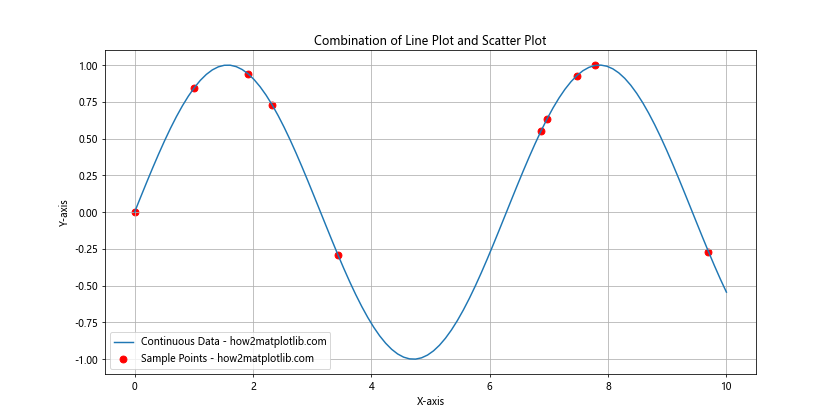
这个例子展示了如何在连续的正弦波上添加一些随机采样的点。这种方法在展示数据趋势和具体采样点时非常有用。
7. 自定义标记样式
Matplotlib提供了丰富的选项来自定义标记的样式,包括边缘宽度、填充样式等。
7.1 调整标记边缘宽度
我们可以通过设置markeredgewidth参数来调整标记的边缘宽度:
import matplotlib.pyplot as plt
import numpy as np
x = np.linspace(0, 10, 10)
y = np.sin(x)
plt.figure(figsize=(12, 6))
plt.plot(x, y, marker='o', markersize=12, markeredgewidth=2, markerfacecolor='yellow',
markeredgecolor='red', linestyle='-', color='blue', label='how2matplotlib.com')
plt.title('Sine Wave with Custom Marker Edge Width')
plt.xlabel('X-axis')
plt.ylabel('Y-axis')
plt.legend()
plt.grid(True)
plt.show()
Output:
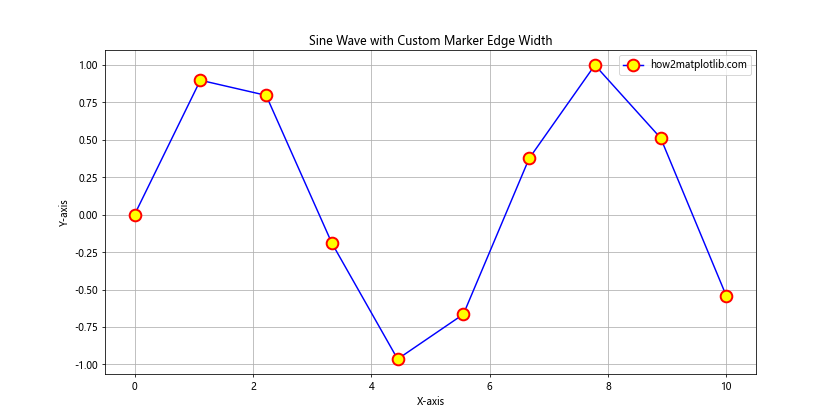
在这个例子中,我们设置了较粗的标记边缘(markeredgewidth=2),并使用黄色填充和红色边缘来增强视觉效果。
7.2 使用填充样式
Matplotlib还支持各种填充样式,可以通过fillstyle参数来设置:
import matplotlib.pyplot as plt
import numpy as np
x = np.linspace(0, 10, 5)
y = np.sin(x)
fill_styles = ['full', 'left', 'right', 'bottom', 'top', 'none']
plt.figure(figsize=(12, 6))
for i, style in enumerate(fill_styles):
plt.plot(x, y + i*0.5, marker='o', markersize=15, fillstyle=style,
label=f'{style} - how2matplotlib.com')
plt.title('Markers with Different Fill Styles')
plt.xlabel('X-axis')
plt.ylabel('Y-axis')
plt.legend()
plt.grid(True)
plt.show()
Output:
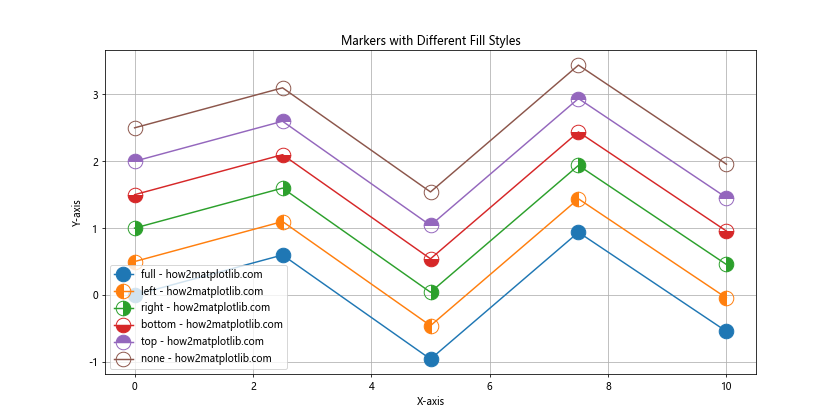
这个例子展示了不同的填充样式,包括完全填充、左半填充、右半填充、底部填充、顶部填充和无填充。
8. 在3D图中添加标记
Matplotlib不仅支持2D图形,还支持3D图形。我们也可以在3D图中添加标记点。
8.1 3D散点图
以下是一个在3D空间中添加标记点的例子:
import matplotlib.pyplot as plt
import numpy as np
fig = plt.figure(figsize=(10, 8))
ax = fig.add_subplot(111, projection='3d')
# 生成一些3D数据
n = 100
xs = np.random.rand(n)
ys = np.random.rand(n)
zs = np.random.rand(n)
colors = np.random.rand(n)
scatter = ax.scatter(xs, ys, zs, c=colors, s=50, alpha=0.6, cmap='viridis')
ax.set_xlabel('X Label')
ax.set_ylabel('Y Label')
ax.set_zlabel('Z Label')
ax.set_title('3D Scatter Plot - how2matplotlib.com')
plt.colorbar(scatter, label='Color Scale')
plt.show()
Output:
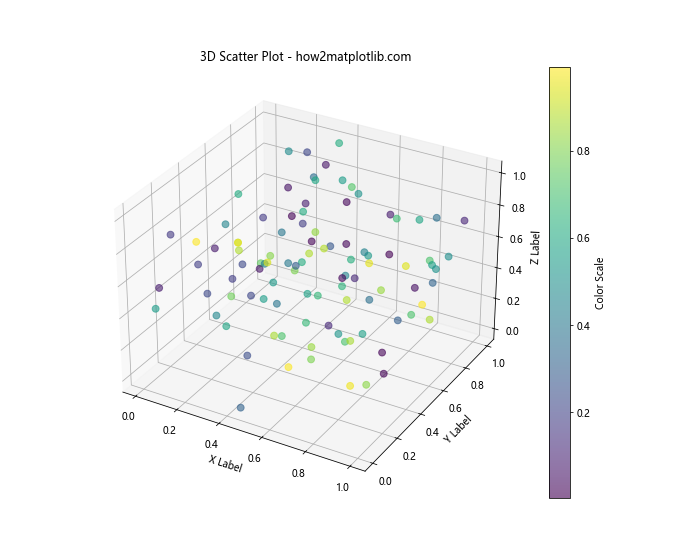
这个例子创建了一个3D散点图,每个点的位置由x、y、z坐标决定,颜色则由另一个维度的数据决定。
8.2 3D线图与标记
我们也可以在3D线图上添加标记点:
import matplotlib.pyplot as plt
import numpy as np
fig = plt.figure(figsize=(10, 8))
ax = fig.add_subplot(111, projection='3d')
# 生成螺旋线数据
t = np.linspace(0, 10, 100)
x = np.cos(t)
y = np.sin(t)
z = t
ax.plot(x, y, z, label='3D curve - how2matplotlib.com')
ax.scatter(x[::10], y[::10], z[::10], c='r', s=50, label='Markers - how2matplotlib.com')
ax.set_xlabel('X Label')
ax.set_ylabel('Y Label')
ax.set_zlabel('Z Label')
ax.set_title('3D Line Plot with Markers')
ax.legend()
plt.show()
Output:
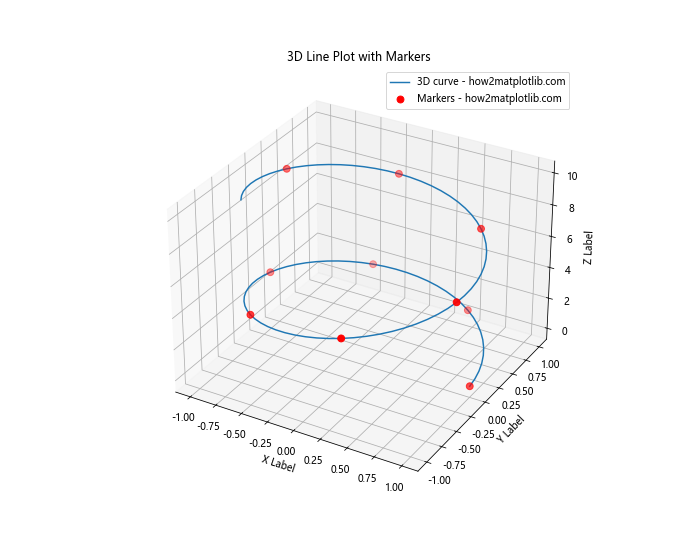
这个例子展示了如何在3D螺旋线上每隔一定间隔添加标记点。
9. 标记点的动画效果
在某些情况下,我们可能想要创建标记点的动画效果,以展示数据的变化过程。
9.1 简单的标记点动画
以下是一个简单的标记点动画示例:
import matplotlib.pyplot as plt
import numpy as np
from matplotlib.animation import FuncAnimation
fig, ax = plt.subplots(figsize=(10, 6))
xdata, ydata = [], []
ln, = ax.plot([], [], 'ro', animated=True)
def init():
ax.set_xlim(0, 2*np.pi)
ax.set_ylim(-1, 1)
return ln,
def update(frame):
xdata.append(frame)
ydata.append(np.sin(frame))
ln.set_data(xdata, ydata)
return ln,
ani = FuncAnimation(fig, update, frames=np.linspace(0, 2*np.pi, 128),
init_func=init, blit=True)
plt.title('Animated Sine Wave - how2matplotlib.com')
plt.show()
Output:
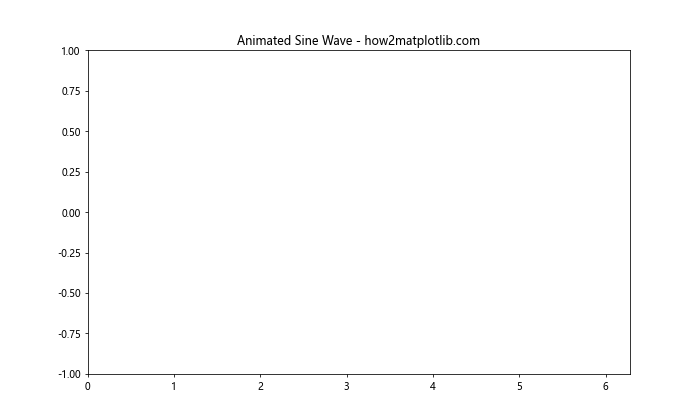
这个动画展示了一个正弦波的逐步绘制过程,每一帧都会添加一个新的标记点。
10. 结合其他Matplotlib功能
标记点可以与Matplotlib的其他功能结合使用,以创建更复杂和信息丰富的可视化。
10.1 结合误差条
在科学数据可视化中,我们经常需要显示数据点的误差范围:
import matplotlib.pyplot as plt
import numpy as np
x = np.linspace(0, 10, 10)
y = np.sin(x)
yerr = np.random.rand(10) * 0.1
plt.figure(figsize=(12, 6))
plt.errorbar(x, y, yerr=yerr, fmt='o', capsize=5, capthick=2, label='Data with error - how2matplotlib.com')
plt.title('Error Bar Plot with Markers')
plt.xlabel('X-axis')
plt.ylabel('Y-axis')
plt.legend()
plt.grid(True)
plt.show()
Output:
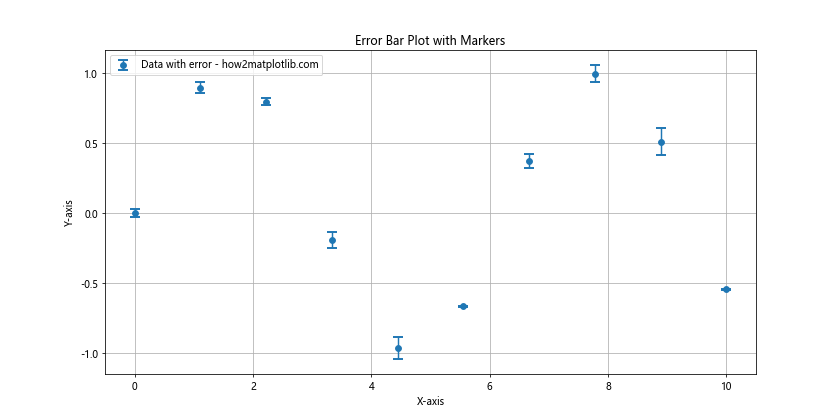
这个例子展示了如何在数据点上添加误差条,fmt='o'参数指定了使用圆形标记。
10.2 在箱线图中添加标记
我们可以在箱线图中添加额外的标记来显示原始数据点:
import matplotlib.pyplot as plt
import numpy as np
np.random.seed(0)
data = [np.random.normal(0, std, 100) for std in range(1, 4)]
fig, ax = plt.subplots(figsize=(10, 6))
bp = ax.boxplot(data)
for i, d in enumerate(data):
y = d
x = np.random.normal(i+1, 0.04, len(y))
ax.plot(x, y, 'r.', alpha=0.2)
ax.set_title('Box Plot with Individual Points - how2matplotlib.com')
ax.set_xticklabels(['Group 1', 'Group 2', 'Group 3'])
plt.show()
Output:
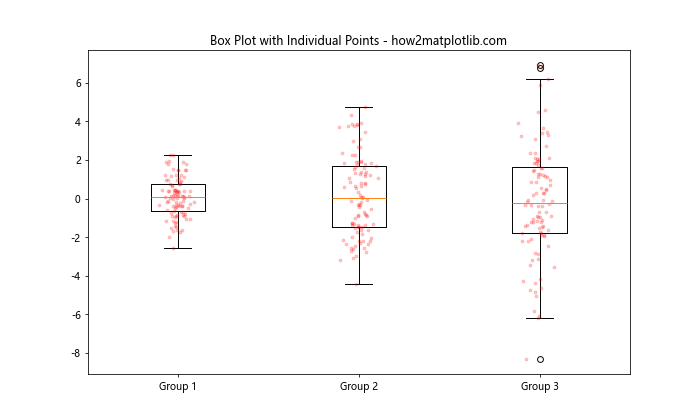
在这个例子中,我们在标准的箱线图上添加了散点,以显示每个数据点的具体分布。
结论
在Matplotlib中添加标记点是一项强大的技术,可以大大增强数据可视化的效果。通过本文介绍的各种方法和技巧,你应该能够灵活地在各种图表中添加和自定义标记点。从简单的线图到复杂的3D散点图,从静态图表到动态动画,标记点都能在其中发挥重要作用,帮助你更好地展示和分析数据。
记住,选择合适的标记类型、大小和颜色对于创建清晰、信息丰富的可视化至关重要。同时,不要过度使用标记点,以免使图表变得杂乱。适度和有目的地使用标记点,将帮助你创建既美观又富有洞察力的数据可视化作品。
最后,Matplotlib的功能远不止于此。随着你对这个库的深入了解,你会发现更多高级的可视化技巧和方法。继续探索和实践,你将能够创建出更加专业和吸引人的数据可视化作品。
 极客笔记
极客笔记